Professionelle Studio One kommt mit einem großen Mastering-Tool-Anwendung verpackt. Sie können Songs zu erstellen, und dann bringen diese Songs in Projekte, um sie zu meistern. Werfen wir einen Blick auf einige der Tools, die verfügbar sind und wie sie Sie mit Ihrem Mastering helfen können. Ill ersten decken die verschiedenen Messoptionen, die verfügbar sind, und dann krank Schluss mit einem empfohlenen Mastering Kette um zu verwenden.
Tipp 1 Verwendung des Frequenzspektrums Meter
Die Seite Projekte ist mit großer visueller Meter, die helfen können, Sie mit Ihrer Audio-Mastering unterstützen gebündelt. Sie sollten immer zuerst werden Ihren Augen, um die Qualität Ihrer Mastering beurteilen, aber diese visuellen Hilfsmittel kann sehr hilfreich sein bei der Bestätigung, was Sie hören. Ich mag das Frequenzspektrum Grafik verwenden und stellen Sie es auf FFT-Modus. Sie erhalten eine sehr klare Hinweis darauf, wo der Ton prominentesten entlang der Frequenzbereich. Verwenden Sie dieses Diagramm, um sicherzustellen, du bist nicht in Bereichen überkompensiert.
Vielleicht denken Sie, Ihre Mastering klingt ok, aber von der Frequenz Spektrographen Es ist ein bisschen wie ein Stoß in der Tief-Mitteltöner zeigt. Durch die Verwendung der m sehen Sie diese abholen und Ihr können es, indem Sie einen leichten Frequenz in diesem Frequenzbereich geschnitten zu korrigieren.
Wenn Sie den Mauszeiger über die Region wird es Ihnen Details über die Häufigkeit und Niveau, so nutzen diese genaue Meter, Sie zu unterstützen.
Ich finde mit dem Hold-Modus hilft auch. Dies wird in einer Linie, wo die höchsten Gipfel sind zu ziehen. Sie können unterschiedliche Haltezeiten eingestellt, so dass Sie diese Spitzen für längere oder kürzere sehen, wenn Sie es vorziehen.
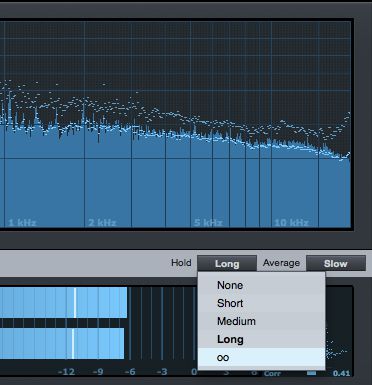
Tipp 2 unter Verwendung der Peak / RSM Level Meter
Studio One Professional verfügt über eine erweiterte Ausgangsmesssystem auf der Seite Projekte. Es verwendet eine Peak / RMS-Modus und Sie können auch verschiedene K-Messsysteme zu wählen. Der Peak / RMS-Modus ist eine großartige Möglichkeit, um Ihre Spitzenpegel am Ausgang wird durch die Peak Meter sehen, und die RMS zeigt das Durchschnittsniveau. Also vielleicht Ihre höchste Gipfel sind bei -2 dB, aber der Durchschnitt bei -10 dB sitzen. Dies gibt Ihnen einen guten Hinweis darauf, wie viel Spielraum die Sie in Ihrem Song zu haben.
Es gibt auch einen Clip Schaltfläche, wenn eine der Audio-Clips der Ausgang gehen rot wird. Wenn Ihr Ausgangspegel hat Clip, entsprechend anpassen und dann auf die Schaltfläche Clip, um es zurückzusetzen. Dann überprüfen, ob Ihr Ausgang noch Clipping, wie Sie nicht wollen, jede digitale Verzerrungen, die in Ihre Audio-eingeführt.
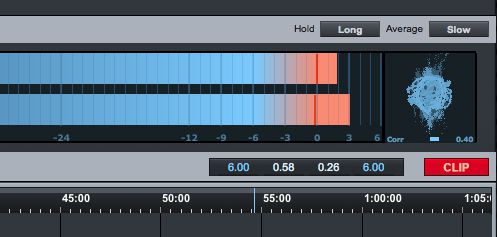
Tipp 3 unter Verwendung der K-Metering System Level Meter
Die K-Dosierung Ausgabeoptionen können Meter verschiedene Arten von Musik verwendet werden, da die K-Messsystem lässt vermuten, dass verschiedene Arten haben verschiedene Dynamikbereiche und Ausgangspegel. K12 wird für jede Sendung Audio empfohlen. Dies wird eine grüne Meter zeigen, und wenn es über die 0 dB-Pegel geht itll gehen gelb. Die ideale Ebene unter 0 dB, also wahrscheinlich um -6 bis -3 dB, so dass Sie genügend Kopffreiheit im Audio. Das Messsystem kann auch für Rock-und Pop-Stil Musik verwendet werden.
Die K14-Meter kann mit Musik und Audio mit mehr Dynamik wie die Genres Rock und Country, verwendet werden.
Und K20 ist für Arten mit den meisten Dynamikbereich wie Orchester und klassischer Stil oder High-Fidelity-Aufnahmen verwendet.
Also, wenn Sie die K-Meter verwenden möchten, verwenden Sie die eine, die am besten geeignete für das Genre oder Stil, den Sie meistern sind. Diese Messgeräte sind empfindlicher auf die Audio-als die Peak / RMS-Modus, so machen feine Änderungen an den Ebenen und halten ein wachsames Auge auf die Meter zu sehen, wenn Ihre Audio wird das optimale Niveau für den Stil erreichen.
Tipp 4 Verwendung des Korrelations Phase Meter in die Phase Probleme zu beheben
Wenn Sie irgendwelche Fragen Potential Phase in Ihrem Audio haben, ist dies, wo die Korrelation Stromzähler kommt in handliches. Diese visuelle Grafik auf der Seite Projekte neben der Pegelanzeige ist ein wenig klein, so Id empfehlen eher die Zugabe von Phasenmeter-Plug-in, um Ihre Einsätze und Anzeigen es von dort. Das große visuelle Grafik zeigt das Stereobild des Audio-, und die untere Zeile zeigt die Korrelation Phase des Audio.
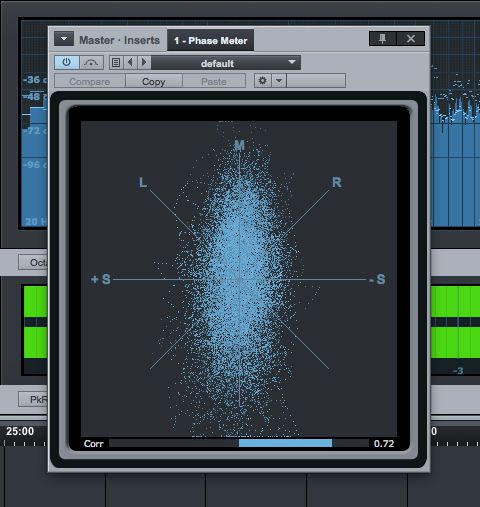
Versuchen Sie, die Pfanne von Ihren Audio-, vielleicht schwenken Sie Ihre Stereo-Audiospur den ganzen Weg nach links und sehen, wie diese das Stereobild der Audio ändert. Versuchen Sie nun etwas anderes. Fügen Sie den Binaural Pan-Plug-in, um Ihre Einsätze und klicken Sie auf die Schaltfläche, um Ihre Mono-Audio Mono. Sehen, wie diese zeigt auf der Stereo-Breite-Display. So können Sie eine gute Idee, wie schmal oder breit ist Ihre Audio auf dieser Grafik zu erhalten.
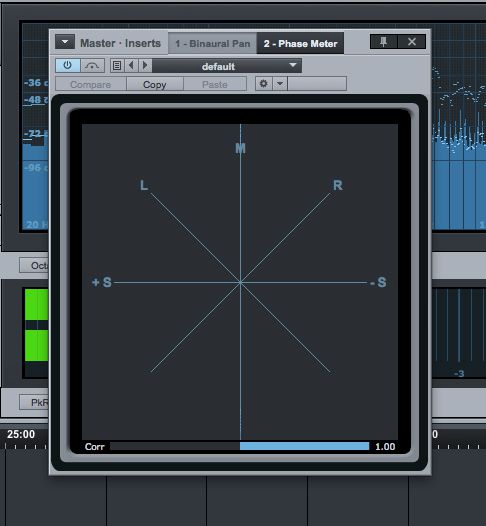
Jetzt sehen Sie die Korrelationsanzeige am unteren Rand des Phasenanzeige, sollte diese um zwischen dem Bereich von 0 bis 1 zu springen. Wenn dies fällt in den Bereich 0 bis -1 dann könnte es eine mögliche Phase Problem irgendwo in Ihrer Audio sein. Youll müssen wahrscheinlich wieder auf den Mix zu gehen und überprüfen Sie die Spuren zu sehen, wo der Ausstieg Problem könnte aus ergeben werden. So gehen Sie zurück zu Ihrem Song-Datei und verwenden Sie die Mixtool Plug-in, um Ihnen zu helfen, Korrektur von Phasen Fragen. Führen Sie zuerst die Stromzähler auf der Master-Spur. Dann solo jede Spur, während Sie dieses Plug-in und sehen, welche Titel / s könnte in der Phase sein. Auf den Spuren die Ursache des Problem-Phase sind, legen Sie die Mixtool Plug-in und die Phase umgekehrt.

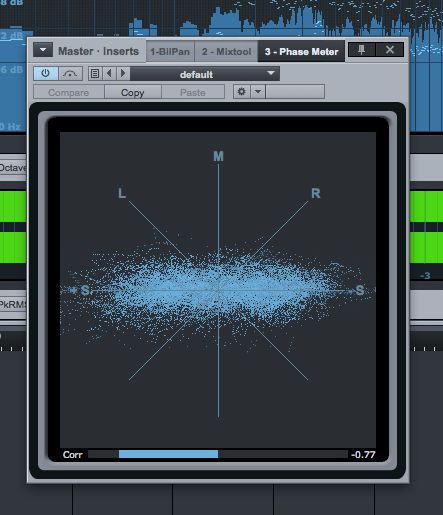
Tipp 5 Aufbau eines Master-Inserts Ketten
Was kann wirklich helfen, optimieren Sie Ihre Mastering ist der Aufbau einer Mastering-Kette. Das funktioniert besonders gut, wenn Sie auf einer Sammlung von Songs arbeiten für ein Album wie Sie können eine kohärente Mastering-Prozess in Ihrem Song und ähnliche verwandte Mastering Projekten angewendet. Der Mastering-Verarbeitungskette gliedert sich in 3 Abschnitte unterteilt. Theres die Einsätze, die die Verarbeitung jeder Spur angewendet wird, und dann gibt es die Master-Inserts und Beitrag, die global angewendet wird. So können bauen ein Mastering-Kette, die über alle Spuren angewendet werden können. Lets tun dies, indem mit Hilfe der Master-Insert-, und dann können Sie die Einsätze zu verwenden, um die Verarbeitung zu einzelnen Spuren anwenden.
Fügen Sie zuerst eine ProEQ. Die ProEQ eine Frequenz-Analysator sowie, so dass Sie diese nutzen können, um Ihre Audio analysieren. Verwenden Sie die ProEQ kleinere EQ Einstellungen vorzunehmen. Wenn Sie keine großen Änderungen vornehmen EQ, sondern zurück in den Mix zu gehen, sie zu machen. Normalerweise verwende ich die ProEQ zu schneiden einige der tiefen Frequenzen, die nicht hörbar sind (wie ein Low-Cut-Entfernen Sie alle Frequenzen unterhalb von 50 Hz), und dies wird wieder etwas zusätzliche Kopffreiheit.
Als nächstes fügen Sie die MultiDynamics Plug-in. Dies ist ein Multiband-Kompressor, der verwendet werden kann, um die Dynamik auf der Stereo-Audiodatei zu ändern. Vielleicht haben Sie zur Verschärfung der unteren Bänder mit etwas Kompression wollen, und erhöhen das Niveau. Und dann vielleicht auf das Niveau der höheren Frequenzband zu erhöhen. Dies alles kann durch ein Multiband-Kompressor getan wie die Plug-in-MultiDynamics werden.
Danach fügen Sie in den Limiter, um die Gesamtwahrgenommene Lautstärke des Audio erhöhen, aber gleichzeitig verhindern, dass die Audio-Clipping. Mit dem Limiter, stellen Sie die Decke auf -0,3, so dass kein Ton wird über diese Decke zu gehen. Jetzt erhöhen die Eingabe und hören, wie stellt sich die Gesamthöhe der Audio-, aber es tut, egal wie sehr man den Eingangspegel schieben Clip. So stellen Sie sicher, dass Sie etwas Platz für Dynamik zu halten, so dass, wenn Sie den Eingang zu weit zu treiben itll Squash Ihre Audio-Dynamik, die Sie so hart gearbeitet auf in der Mischung. Sie können auch die Dosierung ändern auf der Limiter von den Peak / RMS-Meter K.
Die Schönheit der Seite Projekte ist, dass man immer noch in jeder Spur und fügen verschiedene Verarbeitungs durch die Einsätze Abschnitt. Lässt auf eine Spur sagen youll gerne in einem bisschen mehr Hall auf den Klang als die anderen hinzufügen, dann können Sie einen Halleffekt auf der Inserts hinzufügen und itll nur für diesen bestimmten Spur angewendet werden.
Abschluss
Nehmen Sie diese Tipps und wenden Sie sie in Ihrem nächsten Projekt Mastering. Mit den Visuals Meter wirklich helfen, führen Sie mit Ihren Audio-und bestätigen, dass das, was Sie sehen, ist, was Sie hören auch. Und Straffung Ihrer Mastering mit Mastering-Einsatz Ketten wird Ihnen helfen, sich mehr auf die Audio-und weniger auf die Setup-Prozess.
Weitere Studio One Tipps und Tricks Sie in den folgenden Tutorials:
http://www.macprovideo.com/tutorial/songwriters-Musiker-toolbox
http://www.macprovideo.com/tutorial/studio-one-102-Hersteller-und-Ingenieure-toolbox
http://www.macprovideo.com/tutorial/advanced-midi-toolbox
http://www.macprovideo.com/tutorial/studio-one-104-Mischen-und-Mastering-Toolbox



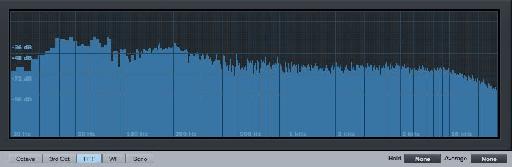
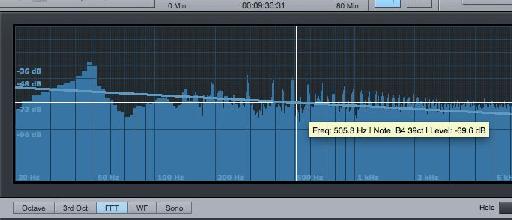







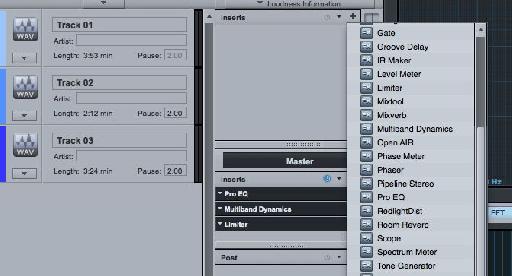
 © 2024 Ask.Audio
A NonLinear Educating Company
© 2024 Ask.Audio
A NonLinear Educating Company
Discussion
https://soundcloud.com/rejae/wes-ft-rejae-lord-knows-freestyle
Want to join the discussion?
Create an account or login to get started!